Где в телефоне облако и как им пользоваться
Облако представляет собой онлайн хранилище, на котором можно размещать самую разную информацию. Телефон регулярно синхронизируется с облаком для создания резервных копий данных. Благодаря этому даже при потере смартфона можно восстановить наиболее важную информацию. Выгрузка данных в облако может осуществляться как в автоматическом режиме при синхронизации, так и вручную. Самостоятельно можно размещать в хранилище личные файлы, фото, видео и т.д.
Что такое облако в телефоне и зачем оно нужно
Среди основных задач, которые позволяет решить использование облачного сервиса, выделяют:
- доступ к одной и той же информации с разных устройств при наличии интернета;
- возможность восстановления файлов в дальнейшем;
- защиту данных.
Доступ к файлам осуществляется через учетную запись. Имеется возможность по максимуму защитить свой аккаунт при помощи использования пароля и двухэтапной аутентификации.
Такое решение позволяет обезопасить себя от потери данных при возникновении непредвиденных ситуаций.
Функции и возможности облака
Существует множество сервисов, которые предлагают услуги облака. Функционал разных хранилищ незначительно отличается друг от друга, однако главная задача облака — сохранение данных и получение доступа к ним с разных устройств. Среди дополнительных функций и возможностей находятся:
- совместный доступ к данным;
- редактирование файлов;
- сортировка по названию, размеру или типу;
- настройка уровня доступа для разных пользователей.
Облачные хранилища позволяют создавать как личные, так коллективные аккаунты. Второй вариант отлично подойдет для офисных работников. Есть возможность предоставления разного уровня доступа для работников. Также внесенные изменения будут мгновенно сохранены. Таким образом можно вести коллективную работу над документами.
Пользоваться облаком можно как через специальное приложение на телефоне, так и через браузер на компьютере.
Информацию можно просматривать как онлайн, так и посредством загрузки файла на память устройства.
Преимущества и недостатки облачных хранилищ
Специализированные сервисы для хранения файлов обладают как преимуществами, так и недостатками.
Создание резервных копий файлов, которые уже находятся на устройстве
Большой выбор сервисов для телефонов как на Андроиде, так и Айос
Возможность редактирования файлов другими пользователями при наличии доступа
Доступ из любой точки при наличии подключения к сети
Большой выбор платных тарифов
Потребность в стабильном подключении к интернету
Возможность взлома аккаунта
Бесплатно предлагается небольшой объем памяти
Крупные компании предоставляют больше возможностей через свои сервисы. Доступ к данным, размещенным на облачных сервисах Гугл или Яндекс, может быть обеспечен из любой точки мира при наличии подключения к сети. Время загрузки данных зависит от стабильности и скорости интернета. Крупные сервисы имеются огромное количество серверов в разных странах и городах.
Крупные сервисы имеются огромное количество серверов в разных странах и городах.
Объем облака
Объем — важный критерий, по которому должен осуществляться подбор облака. Следует изучить, какие условия предлагаются разными сервисами. Объем памяти в бесплатной версии обычно ограничен 2-15 Гб. При необходимости получения максимума услуг и неограниченного по размеру хранилища рекомендуется пользоваться платными подписками. Помимо подписок, имеются услуги разовой покупки дополнительного пространства в облаке.
Большой объем памяти необходим, если планируется размещать «тяжелые файлы», например, видео или фото. Для документов не требуется много пространства, поэтому подойдут бесплатные тарифы. В подписки могут включаться дополнительные функции, среди которых находятся одновременный доступ для нескольких пользователей и онлайн редактирование.
Как пользоваться облаком на Андроиде
Чтобы воспользоваться облаком на телефоне под управлением ОС Андроид, потребуется загрузить специальное приложение. Также возможен вариант входа в хранилище через браузер. Выполняется следующий алгоритм действий:
Также возможен вариант входа в хранилище через браузер. Выполняется следующий алгоритм действий:
- Скачивается и устанавливается утилита через Google Play. Выбираются наиболее популярные варианты
- Осуществляется запуск программы. Потребуется создать или войти в уже существующий аккаунт.
- Для ознакомления с имеющимися файлами следует перейти в раздел «Мои файлы».
- Для загрузки данных с телефона следует нажать по кнопке «Загрузить».
Стоит отметить, что после первого запуска приложение будет давать всяческие подсказки. Обучение позволит разобраться с функционалом и возможностями сервиса. Внутри приложения можно изменять файлы, создавать папки, удалять данные, формировать доступ и т.д.
Если нет времени на скачку и установку приложения, то можно войти в облако через браузер. Для этого нужно перейти по прямой ссылке или зайти на официальный сайт сервиса. После этого войти в свой аккаунт и осуществить необходимые манипуляции. Вход через браузер не отличается особой удобностью, поэтому на смартфоне рекомендуется использовать именно приложение.
Как включить или отключить автозагрузку и синхронизацию
При регистрации в облачном хранилище на Android смартфоне имеется возможность проводить синхронизацию важной информации в автоматическом режиме. Обычно синхронизация осуществляется через встроенные сервисы Google. Чтобы включить или отключить автозагрузку, необходимо выполнить следующие действия:
- Перейдите в настройки смартфона.
- Нажмите «Аккаунты» и перейдите в нужный аккаунт.
- Включите или отключите синхронизацию.
Среди данных, которые могут быть синхронизированы выделяют контакты, фото, заметки, почту и календарь. Благодаря включению функции автосинхронизации информация будет выгружаться в облако в автоматическом режиме. В дальнейшем ее можно будет восстановить на любом другом телефоне.
Отключение автосинхронизации приводит к приостановке получения актуальных данных. При этом информация, которая ранее была сохранена на диске, остается доступной для восстановления.
Как изменить настройки автозагрузки
Для изменения основных настроек автозагрузки, следует зайти в меню параметров, после чего перейти в раздел «Аккаунты». Среди параметров, которые можно изменять в аккаунте Гугл, выделяют:
Среди параметров, которые можно изменять в аккаунте Гугл, выделяют:
- выбор профиля;
- потребность в проведении автосинхронизации;
- включение и отключение автосинхронизации отдельных данных.
В отдельном приложении, которое позволяет связываться с облаком, можно изменять параметры профиля, создавать отдельные папки, указывать, куда будут загружаться те или иные документы, выбирать, когда будет происходить автозагрузка. Можно настроить, при каком подключении на телефоне будет осуществляться загрузка (только Wi-Fi или Wi-Fi и мобильная сеть).
Настройка может выполняться через меню параметры смартфона или непосредственно внутри приложения. Изменения сохраняются сразу же после внесения корректировок. Настройку рекомендуется осуществлять перед началом активного использования облака.
Как сохранить фото в облаке на Андроид
Для загрузки фото в облачное хранилище можно использовать Гугл Диск или Облако Mail. Чтобы сохранить имеющееся фото, требуется выполнить следующие действия:
- Запустить приложение облачного хранилища.
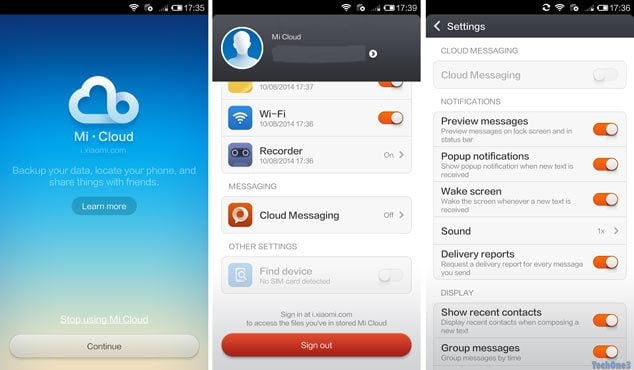
- Кликнуть по кнопке «Добавить» или иконке «+».
- Выбрать необходимый файл, фото или видео для загрузки.
После того как фотография загружена, она находится одновременно на памяти телефона и в облачном хранилище. При желании с памяти смартфона ее можно удалить. В дальнейшем имеется возможность вернуть данные обратно, загрузив фото с облака.
Загружать фотографии можно как в ручном режиме, так и в автоматическом. Для автосинхронизации всех новых фото, следует перейти в настройки и включить функцию автозагрузки. После этого, при создании каждой новой фотографии она автоматически будет загружаться в облако.
Обзор лучших облачных хранилищ для Андроид
Среди наиболее популярных сервисов, которые могут использоваться на разных платформах, выделяют:
- Гугл Диск;
- Dropbox;
- Яндекс Диск;
- MEGA;
- Облако Mail;
- Degoo.

Чтобы подобрать конкретное решение, следует изучить достоинства и недостатки каждого варианта. Перед этим необходимо определиться с собственными целями. Для решения некоторых специфических задач может потребоваться покупка платных услуг.
Гугл диск
Cloud сервис от Гугл является одним из наиболее популярных. На большинство Андроид смартфонов он заранее предустанавливается, поэтому его даже не потребуется загружать. Преимуществом Google Drive является предоставление большого количества пространства в бесплатной версии (15 Гб), автоматическая синхронизация и совместный доступ. При необходимости с Гугл Диска всегда можно перенести все файлы на ПК или наоборот на смартфон.
Dropbox
Узкоспециализированный сервис, который позволяет загружать до 1 Тб данных в платной версии.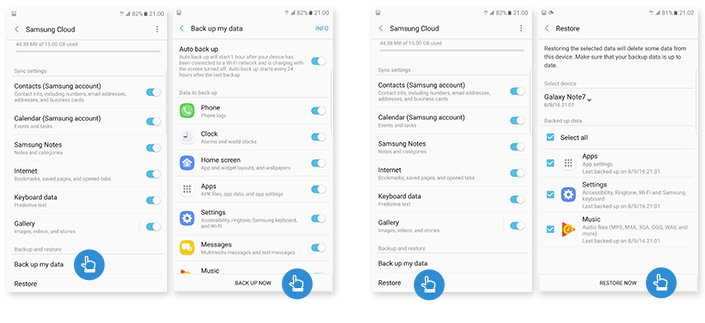 Главной особенностью является возможность без каких-либо сложностей синхронизировать данные с ПК через мобильное и декстопное приложение. Минус заключается в малом объеме памяти в бесплатной версии (всего 2 Гб).
Главной особенностью является возможность без каких-либо сложностей синхронизировать данные с ПК через мобильное и декстопное приложение. Минус заключается в малом объеме памяти в бесплатной версии (всего 2 Гб).
Яндекс Диск
Популярное российское приложение, которое является одним из наиболее продвинутых и удобных. Среди его преимуществ находится понятный интерфейс, возможность создания папок с паролями внутри облака и 10 Гб бесплатного хранилища сразу же после регистрации. Также особенностью Яндекс Диска является возможность делиться данными посредством предоставления ссылки. Каждый пользователь может применять функцию автосинхронизации для автоматической выгрузки новых файлов.
MEGA
Мега позиционирует себя как безопасное облачное хранилище. Безопасность обеспечивается за счет использования сквозного шифрования с нулевым разглашением. Помимо высокой защищенности, сервис предлагает большое количество других возможностей. Имеется возможность скачивания файлов по ссылкам без предварительной регистрации. Бесплатно предлагается 15 Гб хранилища (в течение первого месяца бесплатно предлагается до 50 Гб). Сервера МЕГА позволяют обеспечить наиболее высокий уровень безопасности для обычного пользователя.
Бесплатно предлагается 15 Гб хранилища (в течение первого месяца бесплатно предлагается до 50 Гб). Сервера МЕГА позволяют обеспечить наиболее высокий уровень безопасности для обычного пользователя.
Облако Mail
Отличное решение для группы людей. Имеется возможность создавать командные учетные записи. В бесплатной версии для загрузки доступно 25 Гб пространства. В облако можно выгружать фото, видео, документы. При работе можно создавать папки. Облако позволяет просматривать файлы в режиме офлайн благодаря предварительной загрузки части данных. Есть возможность скачать приложение для смартфона под управлением любой ОС. Приложение отлично подходит для документов, их чтения и редактирования.
Degoo
Данный сервис пользуется большой популярностью за счет предоставления 100 Гб памяти для хранения информации и медиафайлов в облаке в бесплатной версии. Также Degoo гарантирует высокий уровень безопасности и предоставляет удобный и понятный интерфейс в приложении для Андроид. Пользоваться облаком можно из любой точки, где имеется подключение к интернету. Благодаря большому количеству серверов загрузка и выгрузка осуществляется крайне быстро.
Пользоваться облаком можно из любой точки, где имеется подключение к интернету. Благодаря большому количеству серверов загрузка и выгрузка осуществляется крайне быстро.
Облако является крайне хорошим вариантом для размещения самой разной информации, если память на телефоне заканчивается или требуется создать резервные копии данных. Можно использовать разные сервисы для хранения фото, документов, контактов и медиафайлов. Объемов хранилища, которые предлагаются бесплатно, будет достаточно для большинства пользователей.
0 0 Голоса
Рейтинг статьи
Пошаговая инструкция по использованию облака Telegram. Советы и хитрости
Хотя это кажется чем-то, что каждый уже знает сам по себе, все еще есть много пользователей, которые или не знают напрямую, что это такое облако телеграмм, или не знаете, как это использовать неограниченное бесплатное онлайн-хранилище который предлагает нам то, что для меня и для многих является лучшим приложением для обмена мгновенными сообщениями всех времен.
Бесплатное неограниченное облачное хранилище, в котором вы мы сможем сохранить любой тип файла будь то фотографии, видео, документы, apks, сжатые файлы, программы для нашего ПК, фильмы и все виды документов, единственным ограничением является то, что максимальный вес сохраняемого файла не превышает 1.5 Гб
Хотя в видео, которое я оставил вам в начале этого поста, я очень подробно объясняю, как использовать облако Telegram, затем я перечислю лучшие советы, которые вы должны знать об этом бесплатном онлайн-хранилище Telegram чтобы вы могли по максимуму освоить и организовать все, что вы сохраняете в облаке Telegram.
Индекс
- 1 но где мое облако Telegram?
- 2 Мое облако Telegram доступно с любого устройства
- 3 Создавайте каналы или группы для организации своего облака Telegram
- 4 Возможность поделиться с кем бы вы ни хотели, чтобы ваши каналы или группы были созданы
- 5 Разница между каналами и группами
но где мое облако Telegram?
Как я показываю в прикрепленном видео, облако Telegram — это не что иное, как чат сам с собой в котором помимо возможности хранить письменные сообщения, фотографии и видео, нам также будет разрешено хранить любой тип файла, который мы захотим, с единственным ограничением, что его вес не превышает 1. 5 Гб.
5 Гб.
Если в предыдущих версиях Telegram мы могли найти это облако, просто ища свое имя пользователя в Telegram с помощью внутренней поисковой системы приложения, то теперь для некоторых версий приложения этот чат называется Сохраненные сообщения.
Мое облако Telegram доступно с любого устройства
Так что просто ищу сохраненные сообщения или вызовите боковую панель приложения и нажмите на значок в виде облака или в виде ярлыка, у нас уже будет доступ к нашему облаку Telegram
чтобы иметь возможность пользоваться неограниченным хранилищем совершенно бесплатно и синхронизированно со всех терминалов, на которые мы устанавливаем приложение Telegram, включая терминалы Apple и персональные компьютеры, будь то Windows, Linux или MAC.Подпишитесь на наш Youtube-канал
Создавайте каналы или группы для организации своего облака Telegram
Если вы являетесь пользователем, который собирается использовать неограниченное хранилище в облаке, которое Telegram предлагает нам много, как и я, вам понадобится лучше организовать все, что вы загружаете, так, чтобы вы могли найти его намного проще.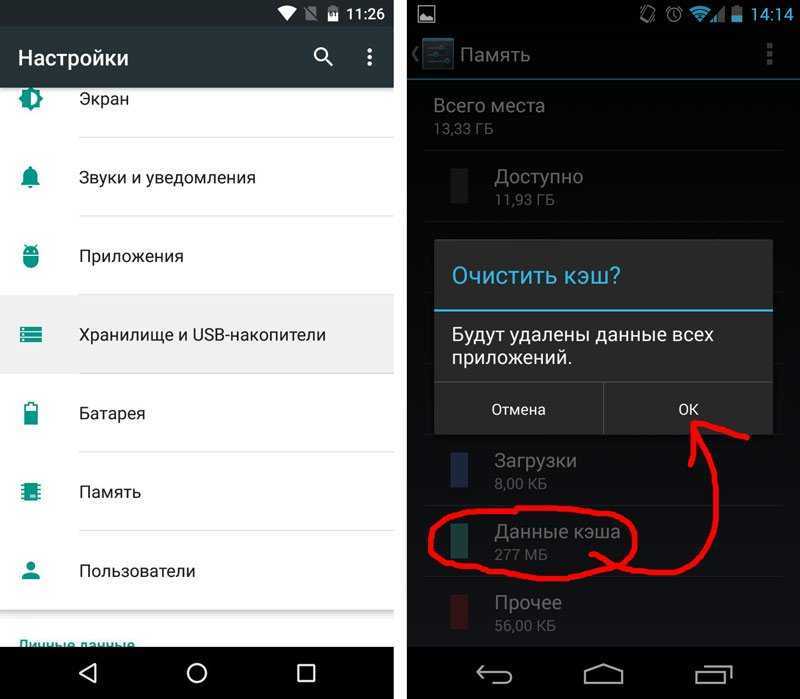
Для этого у нас есть возможность чтобы иметь возможность создавать каналы или частные группы, в которых, например, мне приходит в голову хранить файлы по типу. Таким образом, мы можем создать канал для хранения моих особых фотографий, другой для хранения моих видео, третий для хранения моих документов, третий для хранения моих APKS и так далее в соответствии с нашими личными интересами.
У меня, например, помимо личного облака канал Мои фото и специальные видео, еще один канал для Моя скачанная музыка и канал, который я создал в качестве примера в практическом видеоуроке, которое я буду использовать для сохранения фильмов, которые хочу посмотреть в ближайшее время.
Возможность поделиться с кем бы вы ни хотели, чтобы ваши каналы или группы были созданы
Каналы или группы, которые мы создаем в частном порядке, мы сможем поделиться с любым пользователем, который мы сохранили в повестке дня нашего Android или знаем их псевдонимы Telegram. Для этого насколько логично этот пользователь должен быть активным пользователем приложения.
Для этого насколько логично этот пользователь должен быть активным пользователем приложения.
Это хороший способ, например, поделиться нашими фотографиями и видео с группой друзей или даже создать рабочую группу, с которой можно будет делиться документами или файлами любого типа, которые нам нужны.
Способ добавления пользователей в канал или группу так же прост, как добавление пользователя непосредственно из параметров канала или ввод информации о канале и копирование ссылки приглашения, чтобы отправить ее пользователям приложения, которых мы хотим пригласить на канал.
Разница между каналами и группами
Большая разница между каналами и группами в том, что пока в канале только вы и пользователи-администраторы сможете отправлять на него контентВ группе любой пользователь, приглашенный в нее, сможет общаться в чате и отправлять контент, доступный для всех.
Если вы ищете создание облака организованного хранилища в Telegram, то я советую вам использовать каналы, а если вы ищете создание рабочей группы, как указывает ее название, мы должны выбрать чтобы создать новую частную группу, в которой все члены группы могут одинаково общаться, обсуждать и отправлять файлы.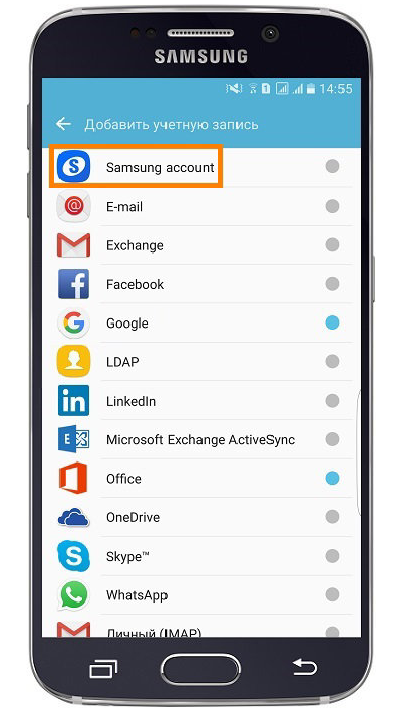
Получите доступ к резервным копиям вашего устройства в Samsung Cloud
Если за многие годы вы создали резервные копии большого количества устройств, вы, возможно, потеряли представление о том, что именно хранится на сервере Samsung Cloud. Не беспокойтесь, вы можете легко получить доступ к резервным копиям вашего устройства с помощью телефона, планшета или компьютера. После того, как вы вошли в Облако, вы можете просмотреть свои данные или удалить все, что вам может не понадобиться.
Примечание: Доступные настройки могут различаться в зависимости от оператора связи и версии программного обеспечения. Samsung Cloud недоступен на Телефоны или планшеты Verizon и в некоторых странах. Синхронизация Samsung Cloud Gallery прекращена .
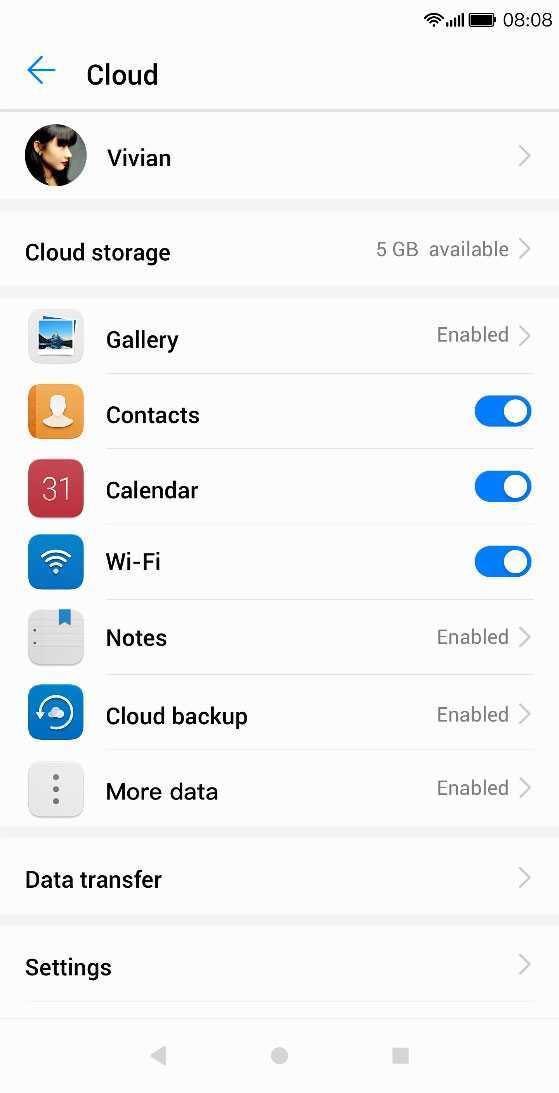 д. Вы не сможете восстановить эти конкретные данные; однако перед удалением Samsung предварительно уведомит об этом. Чтобы ваши файлы не были удалены, синхронизировать данные .
д. Вы не сможете восстановить эти конкретные данные; однако перед удалением Samsung предварительно уведомит об этом. Чтобы ваши файлы не были удалены, синхронизировать данные .Samsung Cloud интегрирован непосредственно в вашу учетную запись Samsung, поэтому вы можете легко получить к нему доступ из настроек телефона или планшета.
Перейдите и откройте Настройки .
Коснитесь своего имени в верхней части экрана, а затем коснитесь Samsung Cloud .
Отсюда вы можете получить доступ к следующим параметрам:
Чтобы упростить доступ к Samsung Cloud, вы можете добавить ярлык на экран приложений. Нажмите
Вы можете просматривать свои облачные данные на ПК с помощью практически любого веб-браузера, но мы рекомендуем использовать Chrome для достижения наилучших результатов.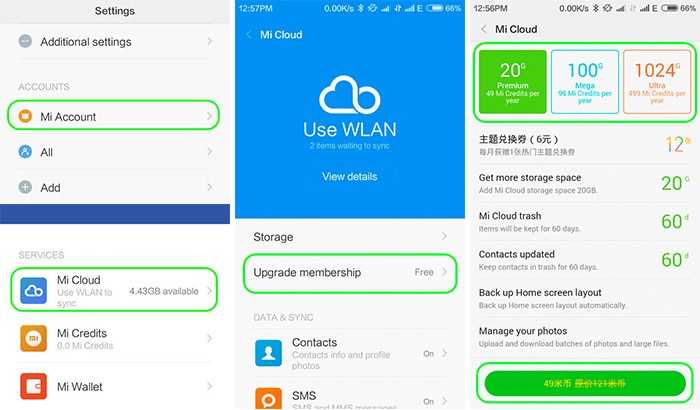 Вы получите инструкции по настройке и использованию двухэтапной проверки для своей учетной записи Samsung. Если у вас возникли проблемы со входом в систему или доступом к вашим данным, см. раздел о двухэтапной аутентификации.
Вы получите инструкции по настройке и использованию двухэтапной проверки для своей учетной записи Samsung. Если у вас возникли проблемы со входом в систему или доступом к вашим данным, см. раздел о двухэтапной аутентификации.
Чтобы получить доступ к Samsung Cloud на своем компьютере, откройте нужный веб-браузер и перейдите на support.samsungcloud.com .
Нажмите Войти
, введите данные своей учетной записи Samsung, а затем снова нажмите Войти .Если вы не уверены в информации своей учетной записи, нажмите Найти идентификатор или сбросить пароль после того, как вы нажмете Войти.
После входа в систему вы сможете увидеть все свои синхронизированные данные.
Чтобы упростить доступ к Samsung Cloud, вы можете добавить URL-адрес в закладки в браузере, щелкнув значок Закладка (звездочка) в адресной строке. Чтобы выйти, просто наведите указатель мыши на свое имя в правом верхнем углу страницы и нажмите Выйти .
Примечание: Все данные, хранящиеся в Samsung Cloud, будут удалены, если они не использовались более 12 месяцев. Сюда входят данные, хранящиеся в соответствующей категории, такие как контакты, календарь, фотографии и т. д. Вы не сможете восстановить эти конкретные данные; однако перед удалением Samsung предварительно уведомит об этом. (Чтобы избежать удаления,
Вы также можете управлять своим облачным хранилищем из веб-браузера; мы рекомендуем использовать Chrome. При использовании веб-браузера вы можете столкнуться с двухэтапной аутентификацией; Если у вас возникли проблемы со входом в систему или доступом к вашим данным, см. раздел о двухэтапной аутентификации.
Вы не можете загружать свои резервные копии по отдельности. Если вам нужно восстановить данные в Samsung Cloud, вы должны синхронизировать свои данные с совместимым устройством.
Вот данные, которые вы можете увидеть на портале Samsung Cloud:
Другие синхронизированные данные: Чтобы просмотреть приложения и другие данные, синхронизированные с вашей учетной записью, выберите Синхронизированные приложения
.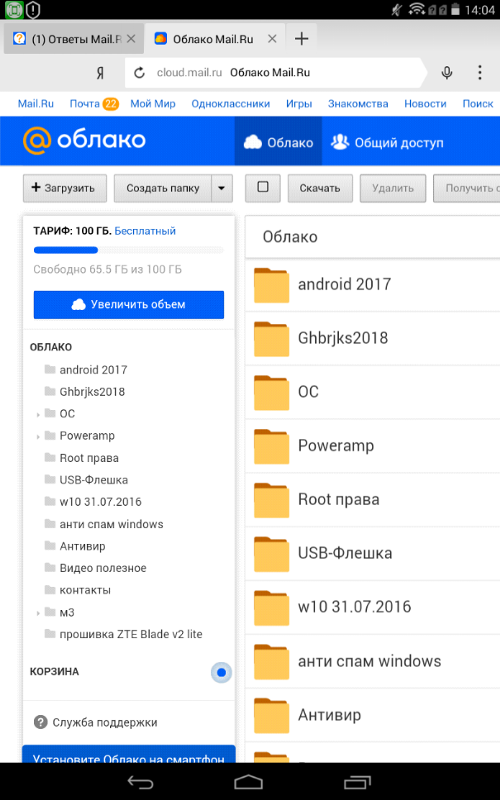 Вы не можете просматривать или загружать определенные файлы здесь. Вы сможете просмотреть только сводную информацию о том, какие приложения были синхронизированы. Если вы хотите просмотреть или получить данные своего приложения, просто откройте само приложение на своем телефоне или планшете.
Вы не можете просматривать или загружать определенные файлы здесь. Вы сможете просмотреть только сводную информацию о том, какие приложения были синхронизированы. Если вы хотите просмотреть или получить данные своего приложения, просто откройте само приложение на своем телефоне или планшете.
Примечание: Календарь, Контакты, Напоминания, Заметки Samsung, настройки Bluetooth и настройки Wi-Fi — это единственные вещи, которые могут быть синхронизировано с Samsung Cloud .Резервные копии устройств: При просмотре Samsung Cloud на телефоне или планшете вы увидите категории «Резервное копирование данных» и «Восстановление данных», которые позволяют вам управлять резервными данными и восстанавливать их . Если вы получаете доступ к облаку на компьютере, выберите Резервные копии устройств , чтобы просмотреть список устройств, для которых вы создали резервные копии, а также время их последнего резервного копирования. Чтобы узнать, как удалить существующие резервные копии, см.
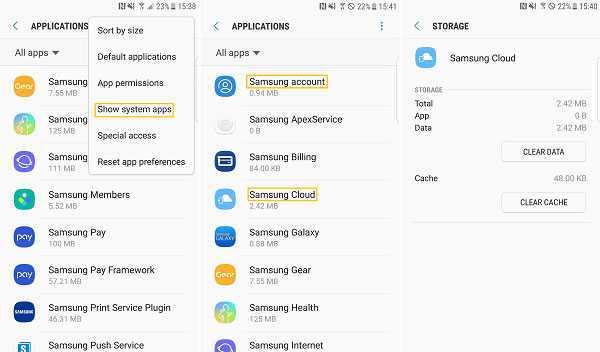
Примечание. Журналы вызовов, сообщения, контакты, календарь, часы, настройки, главный экран и данные приложений сохраняются в Samsung Cloud.
Мой Knox и защищенная папка: Данные из вашей защищенной папки также можно синхронизировать с облаком. Чтобы увидеть количество резервных копий защищенных папок, выберите My Knox и защищенную папку , а затем введите пароль своей учетной записи. Также будут отображаться размер резервной копии и время последней резервной копии для каждого устройства.
К My Knox и защищенной папке нельзя получить доступ через настройки Samsung Cloud на телефоне или планшете, но вы можете получить доступ к своим данным с помощью защищенной папки непосредственно на телефоне или планшете. Если вы используете телефон или планшет другого производителя, вы можете получить доступ к Samsung Cloud с помощью браузера Chrome.
Не хватает места в хранилище? Вы можете удалить ненужные файлы из своей учетной записи Samsung Cloud. Хотя вы не можете редактировать определенные файлы, вы можете удалить всю резервную копию или удалить определенные категории с помощью телефона, планшета или компьютера.
Хотя вы не можете редактировать определенные файлы, вы можете удалить всю резервную копию или удалить определенные категории с помощью телефона, планшета или компьютера.
Доступ с телефона или планшета
На экране Samsung Cloud на телефоне или планшете выберите Восстановить данные .
Нажмите на устройство с резервными копиями, которые вы хотите удалить.
Нажмите Дополнительные параметры
Чтобы удалить всю резервную копию, убедитесь, что Выбрать все снят флажок.
Когда будете готовы, нажмите Удалить , а затем снова нажмите Удалить для подтверждения. Нажмите Готово после завершения.
Доступ к компьютеру
На веб-портале выберите Резервные копии устройств .
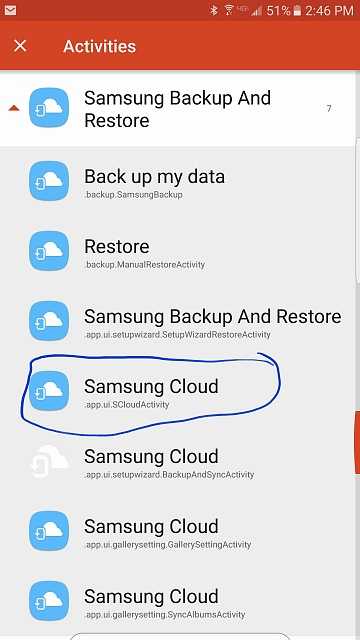
При доступе к вашим резервным копиям в браузере вы можете столкнуться с двухэтапной аутентификацией. Если у вас возникли проблемы с проверкой, см. раздел «Двухэтапная проверка».
Существует два способа удаления файлов. Вы можете удалить отдельные файлы или удалить всю резервную копию.
Вы можете дважды столкнуться с двухэтапной аутентификацией при входе в Samsung Cloud в веб-браузере. Первый раз — это когда вы впервые входите в систему. Это тот же процесс, который используется при входе в вашу учетную запись Samsung на телефоне. Вам будет отправлен код подтверждения в текстовом сообщении, и вам нужно будет ввести код.
Второй раз, когда вы столкнетесь с двухэтапной аутентификацией, все будет немного иначе. Когда вы войдете в систему и попытаетесь получить доступ к своим данным Samsung Cloud, вы получите уведомление о проверке. Иногда вам нужно будет нажать Убедитесь, что это действительно вы , чтобы отправить уведомление на ваш телефон; в других случаях уведомление может появиться на вашем телефоне случайным образом. Уведомление (НЕ текстовое сообщение) может прийти через несколько минут.
Уведомление (НЕ текстовое сообщение) может прийти через несколько минут.
Когда он прибудет, он скажет: «Разрешить доступ к данным Samsung Cloud?» Коснитесь уведомления, а затем коснитесь Разрешить . Теперь вы сможете получать доступ и просматривать свои данные в Samsung Cloud. Если вы не получили код, ознакомьтесь с нашим руководством по проблемам входа в учетную запись Samsung.
Другие ответы, которые могут помочь
Резервное копирование и восстановление данных или файлов на устройстве Galaxy
Синхронизируйте фотографии из Галереи с OneDrive
Свяжитесь с нами
Свяжитесь с нами
Мы здесь для вас.
Напишите нам
Напишите нам начать онлайн-чат с Samsung
1-800-САМСУНГ 8:00–12:00 по восточному поясному времени, 7 дней в неделю ИТ/вычисления — с 8:00 до 9:00PM EST с понедельника по пятницу
Помощь в заказе
Акции Samsung
Позвоните или напишите нам Позвоните нам
Нужна помощь прямо сейчас?
Использование электронной почты в качестве способа связи было прекращено с 3 апреля 2019 г.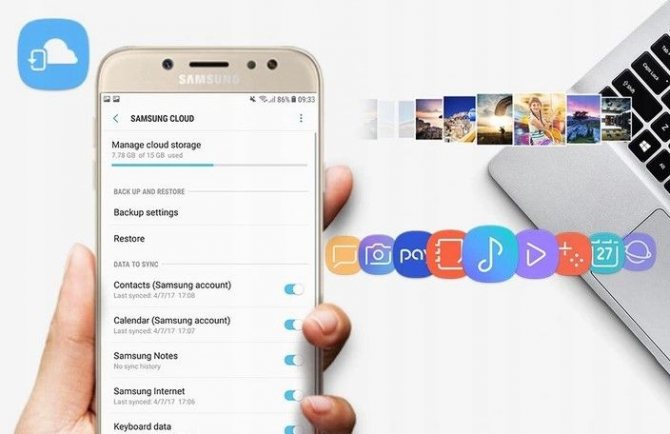 Пожалуйста, свяжитесь с нами через чат для более быстрого ответа.
Пожалуйста, свяжитесь с нами через чат для более быстрого ответа.
Позвоните или напишите нам Позвоните нам
Чем мы можем вам помочь?
1-800-САМСУНГ 1-800-САМСУНГ
1-800-726-7864 1-800-726-7864
Мобильный 8:00–12:00 по восточному поясному времени 7 дней в неделю
Бытовая электроника и техника 8:00–12:00 по восточному поясному времени 7 дней в неделю
ИТ/вычисления 8:00 – 21:00 по восточному поясному времени 7 дней в неделю
Поддержка текста 24 часа в сутки 7 дней в неделю
ᶿ Подходящие устройства включают Galaxy Note10, Note10+, S10, S10+, S10e, Note9, Note8, S9, S9+, S8, S8+, S7, S7 Edge, S7 Active или некоторые устройства iPhone и Android.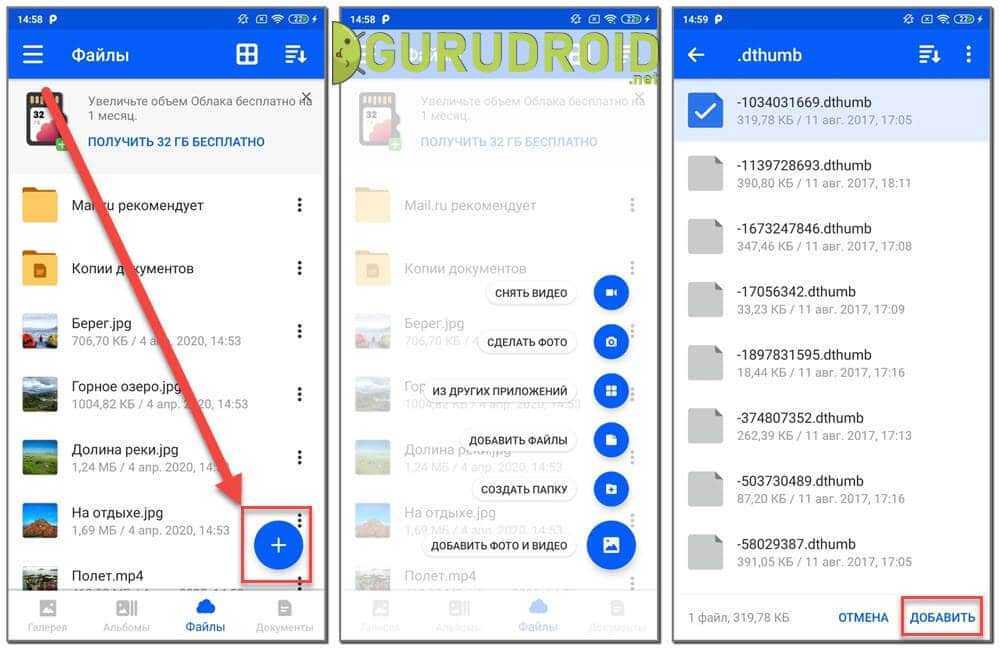 Выберите устройство и условие на этапе trade in.
Выберите устройство и условие на этапе trade in.
© Samsung Electronics America, Inc., 2023. Samsung, Samsung Galaxy и Family Hub являются товарными знаками Samsung Electronics Co., Ltd. Все другие бренды, продукты и услуги, а также их соответствующие товарные знаки, названия и логотипы являются собственностью их соответствующих владельцев. Вышеупомянутый контент предоставляется только в развлекательных и информационных целях. Обратитесь к руководству пользователя для получения более полной информации. Вся информация, содержащаяся здесь, может быть изменена без предварительного уведомления. Samsung не несет ответственности за любые прямые или косвенные убытки, возникающие в связи с использованием или доверием к содержащемуся здесь контенту.
Предыдущий Далее
Содержание
Как сделать резервную копию телефона Android в облаке Android Authority
Телефоны прекрасны, но то, что они хранят, делает их такими важными для нашей работы, хобби и личных дел.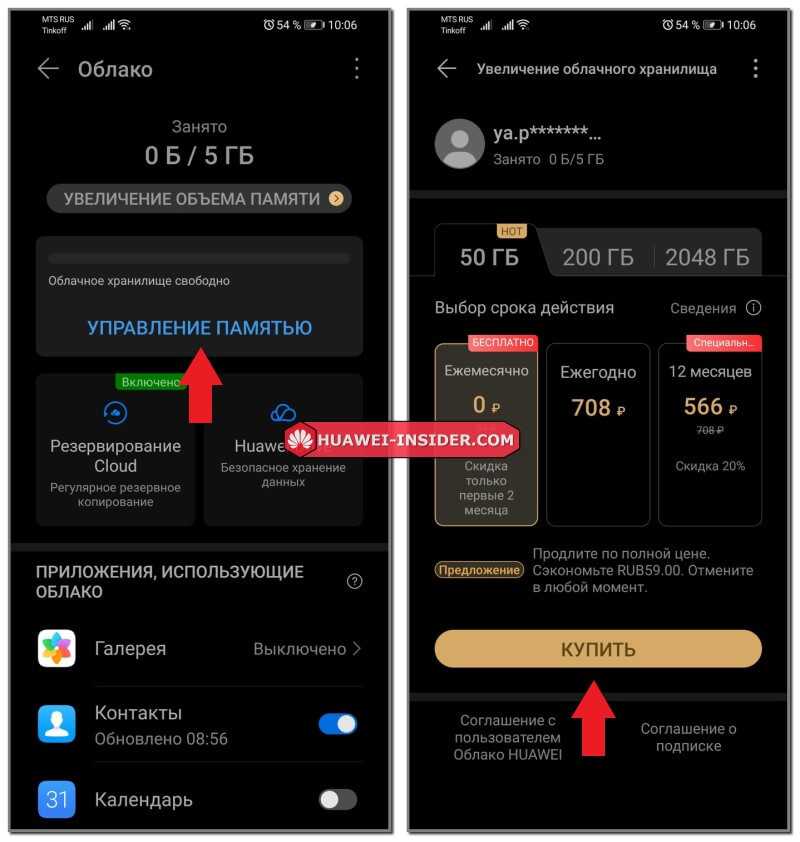 Все эти драгоценные данные стоят гораздо больше, чем любое оборудование, поэтому создание резервной копии может защитить ваши данные от утери смартфонов, повреждения устройств, карманников или даже случайного удаления. Один из лучших способов сохранить ваши файлы в безопасности — создать резервную копию телефона Android в облаке.
Все эти драгоценные данные стоят гораздо больше, чем любое оборудование, поэтому создание резервной копии может защитить ваши данные от утери смартфонов, повреждения устройств, карманников или даже случайного удаления. Один из лучших способов сохранить ваши файлы в безопасности — создать резервную копию телефона Android в облаке.
Зачем делать резервную копию телефона Android в облаке?
Облачная резервная копия — это копия ваших файлов, хранящихся в Интернете. Ваши файлы будут храниться на серверах и станут доступными с любого устройства, если у вас есть подключение к Интернету. Зачем делать резервную копию телефона Android в облаке? Несмотря на то, что локальные резервные копии — это здорово, поддерживать резервную копию в облаке — тоже хорошая идея. Во-первых, это значительно упрощает переход на новое устройство. Все ваши данные там, где вы их оставили. Потеряли телефон? Войдите в систему, используя свои учетные данные, и продолжайте использовать новое устройство, как обычно.
Кроме того, жесткие диски подвержены сбоям. Дело не в том, когда, а в том, когда ваш жесткий диск умрет. Хорошая стратегия резервного копирования всегда включает резервную копию; для большинства потребителей облачное резервное копирование — отличная альтернатива развертыванию собственного центра обработки данных.
БЫСТРЫЙ ОТВЕТ
Самый простой способ сделать резервную копию телефона Android в облаке — использовать службы резервного копирования Google Android One. Перейдите в Настройки > Пароли и учетные записи , нажмите на Аккаунт Google , выберите Синхронизация аккаунта и включите все сервисы, которые вы хотите синхронизировать.
ПЕРЕХОД К КЛЮЧЕВЫМ РАЗДЕЛАМ
- Резервное копирование в ваш аккаунт Google
- Другие отличные облачные сервисы
- Резервное копирование сообщений в облако
- Как сделать резервную копию музыки в облаке
- Жесткие диски, подключенные к Интернету
Примечание редактора: Некоторые из шагов в этой статье были объединены с помощью Google Pixel 7 Pro под управлением Android 13.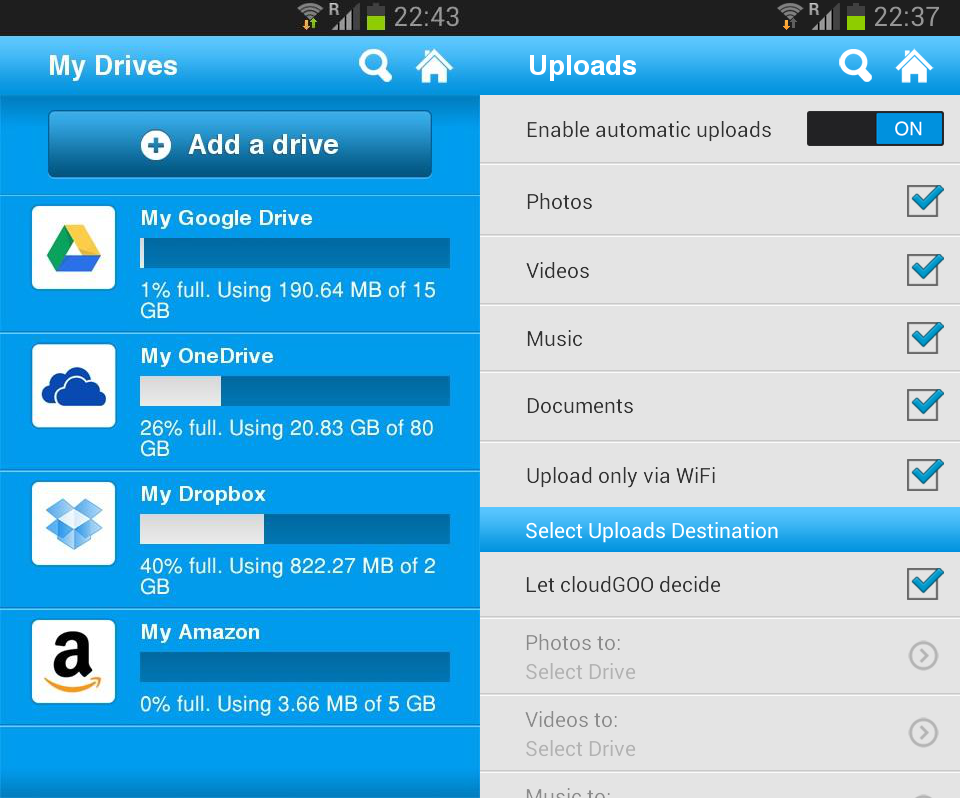 Шаги могут отличаться в зависимости от вашего аппаратного и программного обеспечения.
Шаги могут отличаться в зависимости от вашего аппаратного и программного обеспечения.
Резервное копирование в вашу учетную запись Google
Эдгар Сервантес / Android Authority
Первое, что вы делаете при настройке телефона Android, — это входите в свою учетную запись Google. Если вы вошли в свою учетную запись, ОС создаст резервную копию настроек телефона Android и по умолчанию включит синхронизацию контактов, закладок, паролей и т. д. Если вы используете Chrome в качестве основного браузера на своем компьютере, вы также найдете все свои закладки и пароли актуальными на своем телефоне — здесь больше нечего делать.
Проверьте, синхронизируется ли ваша учетная запись Google:
- Откройте приложение Настройки .
- Перейти к Пароли и учетные записи .
- Нажмите на свою учетную запись Google.
- Выберите Синхронизация учетной записи .
- Убедитесь, что все важные разделы включены.

Google Фото
Эдгар Сервантес / Android Authority
Далее идут фотографии. Камеры стали наиболее существенным отличительным фактором при покупке нового телефона, и не менее важно надежное резервное копирование фотографий. Как оказалось, Google Фото, пожалуй, лучший сервис резервного копирования фотографий. Здесь доступны два варианта. Вы можете сделать резервную копию всех своих высококачественных изображений с небольшим сжатием или загрузить все фотографии в полном размере.
Качество сжатия Google отличное, и большинство пользователей редко заметят разницу между сжатой и несжатой версиями. На самом деле, если вы редко выводите свои изображения на большой экран, вам должно хватить высококачественных загрузок. Следует помнить одну вещь: с 1 июня 2021 года Google Фото прекратила бесплатное неограниченное предложение высококачественной загрузки. С этого момента весь новый контент учитывается при ограничении вашего хранилища на Google Диске. Резервные копии Google Фото больше не бесплатны, если вы не можете жить с базовым хранилищем, которое вы получаете от Google.
Резервные копии Google Фото больше не бесплатны, если вы не можете жить с базовым хранилищем, которое вы получаете от Google.
Как включить синхронизацию с Google Фото:
- Запустите приложение Google Фото .
- Нажмите на значок профиля в правом верхнем углу.
- Выберите Настройки фотографий .
- Нажмите Резервное копирование .
- Включить Резервное копирование .
- Здесь также можно выбрать параметры Качество резервного копирования , Использование мобильных данных и Папки устройства резервного копирования .
Есть ли у меня другие варианты резервного копирования фотографий в облако?
Эдгар Сервантес / Android Authority
Если вы не хотите делать резервную копию своего телефона Android на серверах Google, доступно несколько вариантов. Google Фото может быть одним из самых простых сервисов резервного копирования фотографий, но он не обязательно предлагает детальный контроль над тем, как вы упорядочиваете свои изображения.
Google Фото может быть одним из самых простых сервисов резервного копирования фотографий, но он не обязательно предлагает детальный контроль над тем, как вы упорядочиваете свои изображения.
Если вы подписаны на Amazon Prime, вы можете получить неограниченное количество резервных копий фотографий в исходном качестве с помощью приложения Amazon Photos. Это фантастическая сделка, если вы уже подписаны на услугу. В противном случае 100 ГБ хранилища на Amazon Drive стоят 19 долларов.0,99 в год или 1,99 доллара в месяц, что неплохо для душевного спокойствия, связанного с защитой всех ваших изображений.
В другом месте OneDrive также является отличным вариантом для резервного копирования фотографий вашего телефона Android. Если вы подписываетесь на Microsoft 365, Microsoft предоставляет 1 ТБ облачного хранилища. Это много места для изображений. Приложение OneDrive может автоматически создавать резервные копии всех ваших изображений и видео в облаке. Затем вы можете войти на веб-сайт или загрузить приложение OneDrive для своего компьютера, чтобы просмотреть или загрузить эти изображения. Если вы не подписаны на Office 365, OneDrive предлагает до 5 ГБ хранилища бесплатно, а 100 ГБ хранилища стоит 1,9 доллара США.9 в месяц. Неплохо.
Если вы не подписаны на Office 365, OneDrive предлагает до 5 ГБ хранилища бесплатно, а 100 ГБ хранилища стоит 1,9 доллара США.9 в месяц. Неплохо.
Вы также можете ознакомиться с более традиционными решениями для хранения фотографий, такими как Smugmug и Flickr. Оба сервиса ориентированы на фотографов. Таким образом, они предлагают расширенные функции, такие как специальный веб-сайт для демонстрации ваших изображений, статистика просмотров и даже возможность распечатать ваши изображения. Приложения для обоих сервисов позволяют автоматически создавать резервные копии изображений в заранее выбранном альбоме, что позволяет достаточно легко найти облачный дом для всех ваших фотографий. Цены на самодельные кружки начинаются от 9 долларов.за месяц неограниченного хранилища, в то время как Flickr Pro стоит от 8,25 долларов в месяц. Поскольку обе службы предлагают бесплатные пробные версии, вы можете попробовать их обе, чтобы увидеть, какая из них работает лучше для вас, и если вы зарегистрируетесь на более длительный срок, будут более выгодные предложения.
Кроме того, вам следует ознакомиться с нашим списком лучших бесплатных решений для облачного хранения. Возможно, вам вообще не нужно платить, чтобы получить хорошее облачное хранилище!
Резервное копирование сообщений в облако
Эдгар Сервантес / Android Authority
Хотя ваше устройство будет автоматически создавать резервные копии SMS-сообщений вашего телефона Android, некоторые приложения утверждают, что делают это лучше.
SMS Organizer может сортировать ваши сообщения и следить за тем, чтобы спам и рекламные сообщения были спрятаны в углу. Он достаточно умен, чтобы сортировать банковские квитанции и выписки по кредитным картам на отдельных вкладках, чтобы вы могли быстро найти их при необходимости. Наконец, да, он создает резервные копии всех ваших сообщений на Google Диске и позволяет легко синхронизировать эти сообщения в любое время. Я пользуюсь приложением много лет и могу за него поручиться. Это просто работает.
Другой вариант — SMS Backup+. Это бесплатное приложение автоматически отправляет ваши цепочки SMS в Gmail и сохраняет их под ярлыком «SMS». Не только это, но SMS Backup + также создает резервные копии MMS и записей журнала вызовов. Процесс настройки немного громоздкий, но удобный. Мне нравится, что вы можете просмотреть заархивированные сообщения прямо в почтовом ящике. Вы можете загрузить SMS Backup + из магазина Google Play.
Это бесплатное приложение автоматически отправляет ваши цепочки SMS в Gmail и сохраняет их под ярлыком «SMS». Не только это, но SMS Backup + также создает резервные копии MMS и записей журнала вызовов. Процесс настройки немного громоздкий, но удобный. Мне нравится, что вы можете просмотреть заархивированные сообщения прямо в почтовом ящике. Вы можете загрузить SMS Backup + из магазина Google Play.
С огромным количеством доступных опций действительно нет причин не создавать резервную копию телефона в облаке. Даже если вы предпочитаете локальные резервные копии, наличие вторичной резервной копии не помешает. Настройка занимает несколько минут и гарантирует, что ваши данные будут в безопасности, если вы потеряете свой телефон.
Как создать резервную копию музыки в облаке
Эдгар Сервантес / Android Authority
Google также предлагает отличные способы резервного копирования музыки в облако. Конечно, вы можете использовать Google Диск для хранения музыкальных файлов. Вы также можете загрузить в свою учетную запись YouTube Music и использовать официальное приложение для хранения до 100 000 песен.
Вы также можете загрузить в свою учетную запись YouTube Music и использовать официальное приложение для хранения до 100 000 песен.
Как загрузить песни на YouTube Music:
- С помощью любого браузера перейдите на страницу music.youtube.com.
- Нажмите на свой профиль 9Значок 0313.
- Выбрать Загрузить музыку .
- Выделите файлы и нажмите Открыть .
Жесткие диски, подключенные к Интернету
WD через Amazon
Мы показывали вам, как сделать резервную копию вашего телефона Android в облаке, но правда в том, что владение своими данными и их хранение в собственном собственное оборудование. Жесткие диски NAS (Network Attached Storage) сочетают в себе лучшее из обоих миров. Вы можете использовать их для хранения и резервного копирования вашего телефона Android (или любого другого устройства) локально, но они также подключены к Интернету. Это означает, что вы можете получить доступ к этим локально сохраненным файлам из любого места, если у вас есть подключение к Интернету.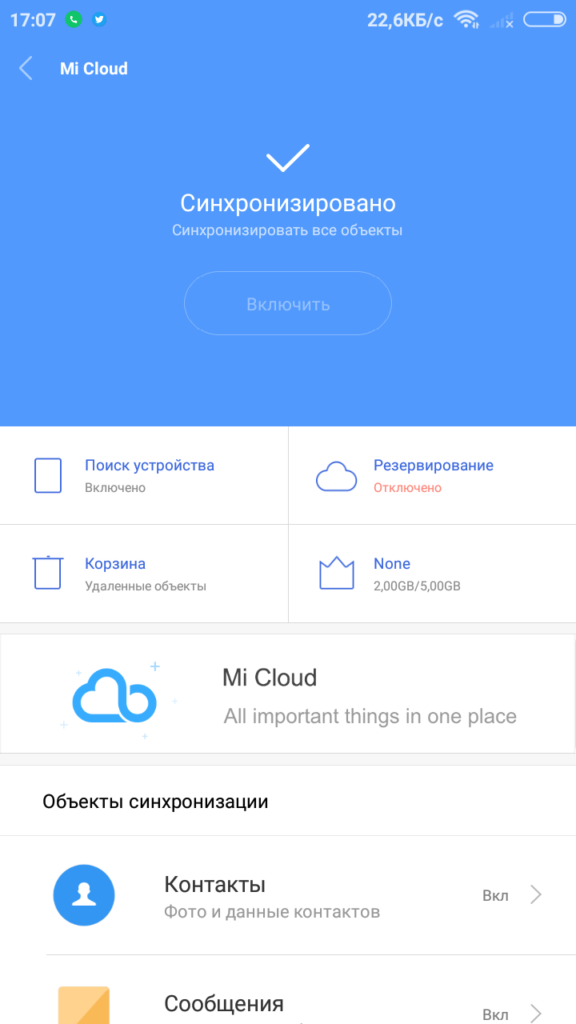
Существует несколько вариантов, но мы считаем, что наиболее удобными для потребителей являются диски My Cloud Home от Western Digital. Они имеют очень разумные цены, очень красиво выглядят и очень просты в использовании благодаря дружественному приложению. Конечно, есть и другие варианты. Это включает в себя внутренние, на тот случай, если вам не нравятся внешние диски.
Часто задаваемые вопросы
Это зависит от службы, которую вы используете. В случае Google One сервис предлагает 15 ГБ бесплатного хранилища. Вы можете заплатить, чтобы получить больше. У нас есть список лучших бесплатных облачных хранилищ, если вам нужно больше.
Раньше загрузка высококачественных фотографий была бесплатной, но теперь все загруженные фотографии учитываются в вашем хранилище Google One. Таким образом, это бесплатно, если вы не превышаете лимит облачного хранилища.
YouTube Music позволяет загружать до 100 000 песен независимо от того, являетесь ли вы платным подписчиком или нет.

 Такое решение позволяет обезопасить себя от потери данных при возникновении непредвиденных ситуаций.
Такое решение позволяет обезопасить себя от потери данных при возникновении непредвиденных ситуаций.